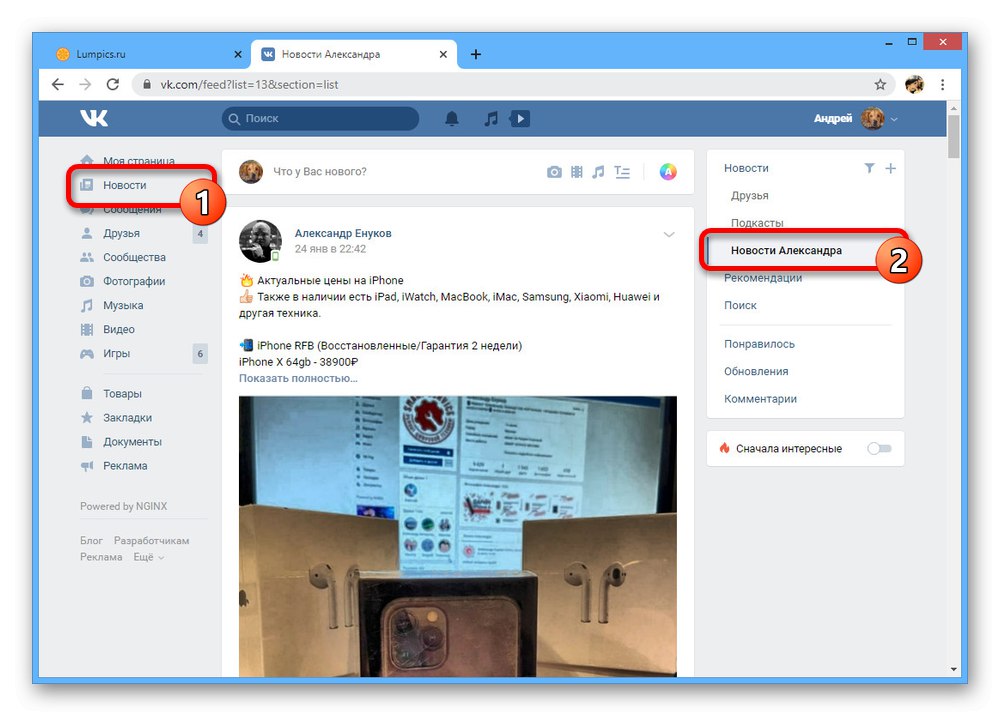Феед вести на друштвеној мрежи ВКонтакте један је од главних одељака који ради у потпуно аутоматском режиму, пружајући информације са зида заједнице и обавештења о догађајима на страници пријатеља. Ако је потребно, вести се могу конфигурисати независно да прате ажурирања за одређеног корисника са опште листе. О томе ћемо говорити касније у овом чланку.
Прегледајте вести пријатеља ВК са рачунара
Тренутно се преглед вести одређеног корисника може извршити кроз посебан одељак на службеном веб ресурсу. Нажалост, само ова верзија садржи пуноправна подешавања, док поједностављена веб локација не садржи потребна подешавања и због тога се не може користити као решење.
1. метод: филтрирање вести
На веб локацији ВКонтакте вестима се управља на истоименој картици, омогућавајући вам да сакријете или прикажете догађаје одређених људи и читавих заједница. Штавише, ако изаберете једног одређеног корисника, фид ће пружити информације не само о променама на страници, већ и обавештења о било којој активности као што су коментари.
- Отворите одељак кроз главни мени странице "Вести" и пребаците се на истоимену картицу на десној страни странице. Овде треба да кликнете левом типком миша на икону филтера.
- У прозору који се појави прво користите везу "Акције"избором предмета Сакријете све преко падајућег менија. Одмах након тога, било који догађаји о људима и заједницама биће уклоњени са главне вести.
- Идите на картицу "Није приказано" и по жељи коришћење поља "Брза претрага", пронађите корисника којег желите. Имајте на уму да на листи нису приказани само пријатељи, већ и људи на чија ажурирања сте претплаћени путем захтева за пријатељство.
- Означите поље поред имена особе и кликните "Сачувати" на доњој плочи. Можете да означите не једног, већ неколико корисника одједном, укључујући сопствене исправке.
- Након што сте се позабавили подешавањима, поново отворите одељак "Вести" или једноставно освежите страницу. Ако сте све урадили исправно, убудуће ће се приказивати само информације о одабраним корисницима.
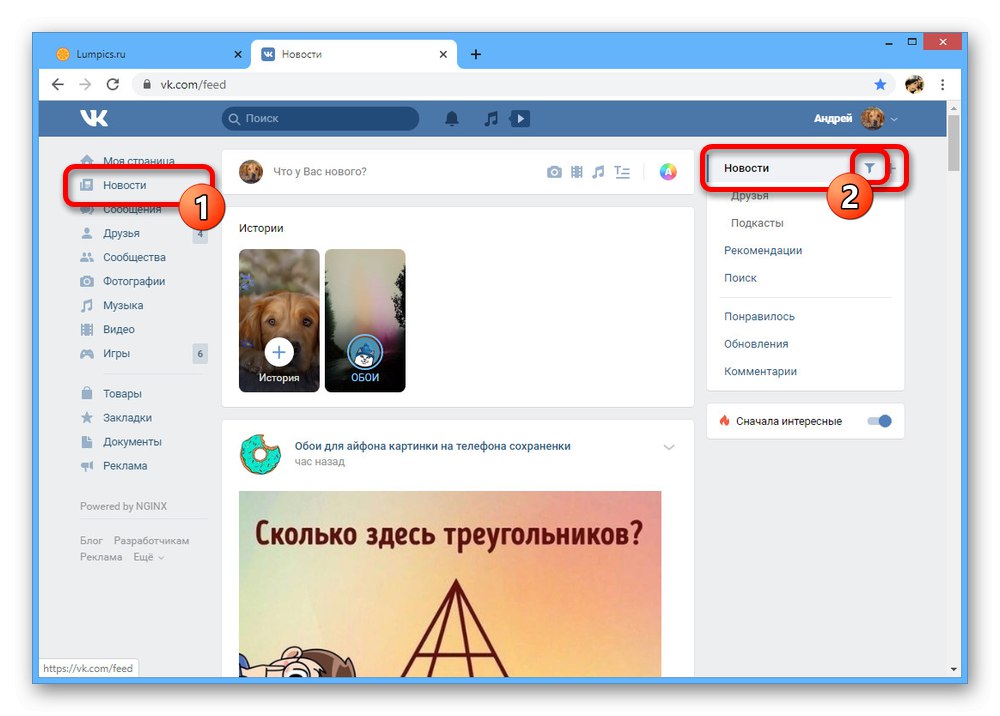
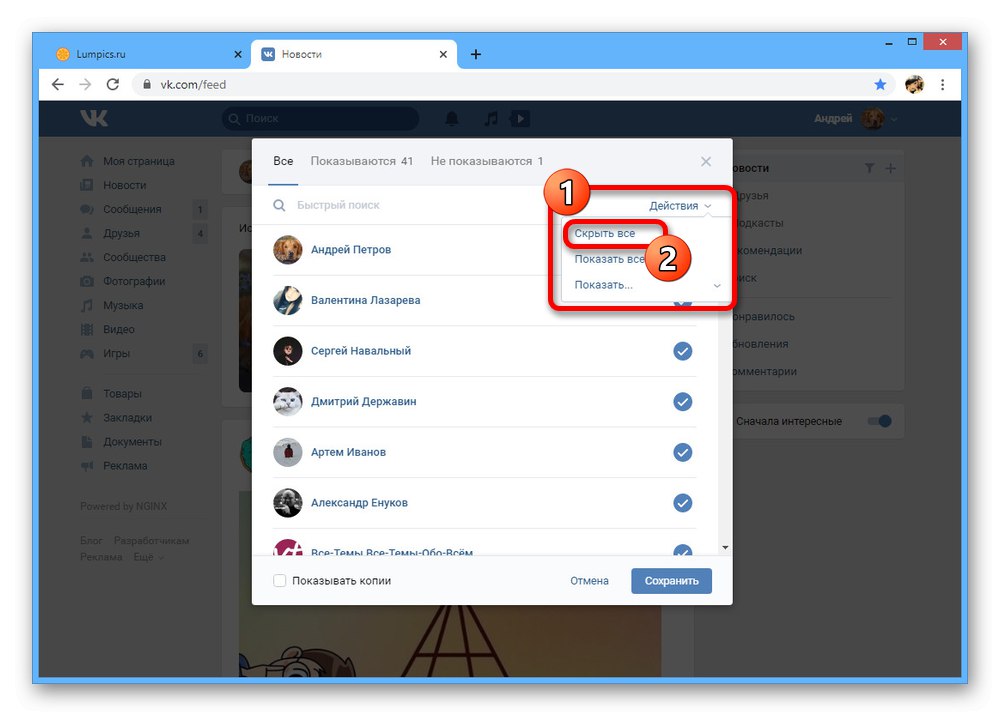
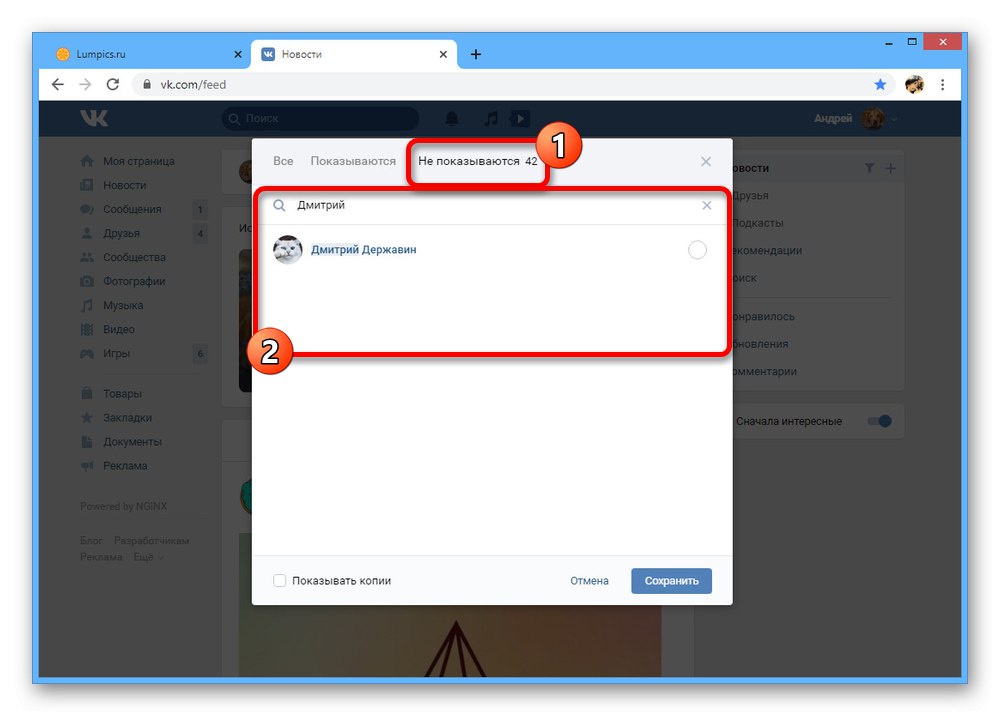
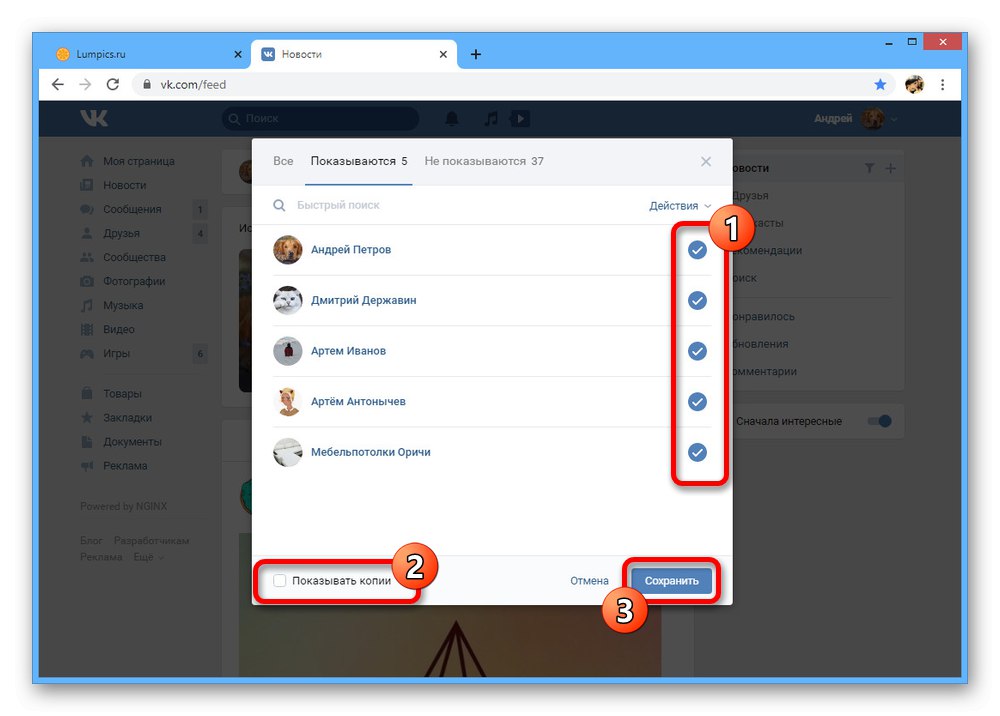
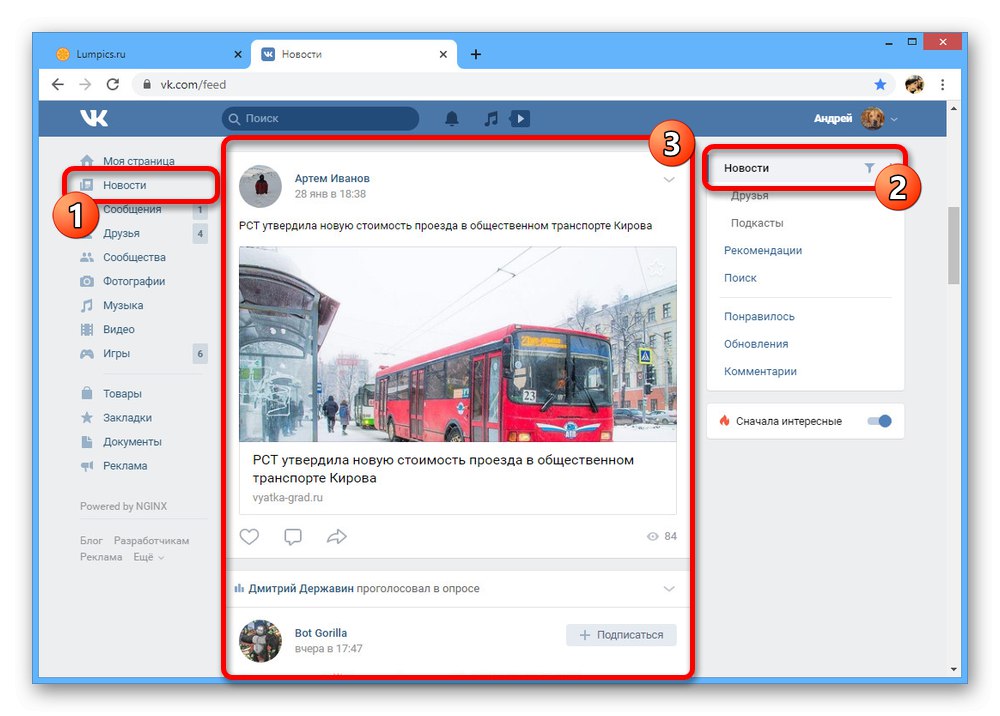
Описани метод решења најбоље је користити ако не желите да примате вести из других извора. У супротном, обавезно погледајте алтернативу.
2. метод: Направите листу
На веб локацији ВКонтакте, поред општих подешавања филтера, могуће је направити и прилагођену листу за брже пребацивање између неколико фидова. Овај метод је много погоднији за употребу, јер не утиче на главне вести, већ делује као пуноправна алтернатива са појединачним параметрима.
- Да бисте користили функцију, отворите страницу "Вести" а на истоименој картици кликните на икону «+»... Из овде представљеног менија изаберите „Додај картицу“.
- Попуните поље за текст „Назив картице“ и са странице "Није приказано" изаберите једног или више корисника. Да бисте завршили, притисните дугме као и пре. "Сачувати".
Напомена: Означите поље „Прикажи копије“ако желите да видите не само корисникове постове, већ и репостове које је он направио.
- Да бисте убудуће прегледали ажурирања изабране особе на картици "Вести" изаберите страницу коју сте управо креирали.
![Картица са вестима пријатеља на веб локацији ВКонтакте]()
Ако је потребно, листа се такође може обрисати или уредити кроз падајући мени «+».
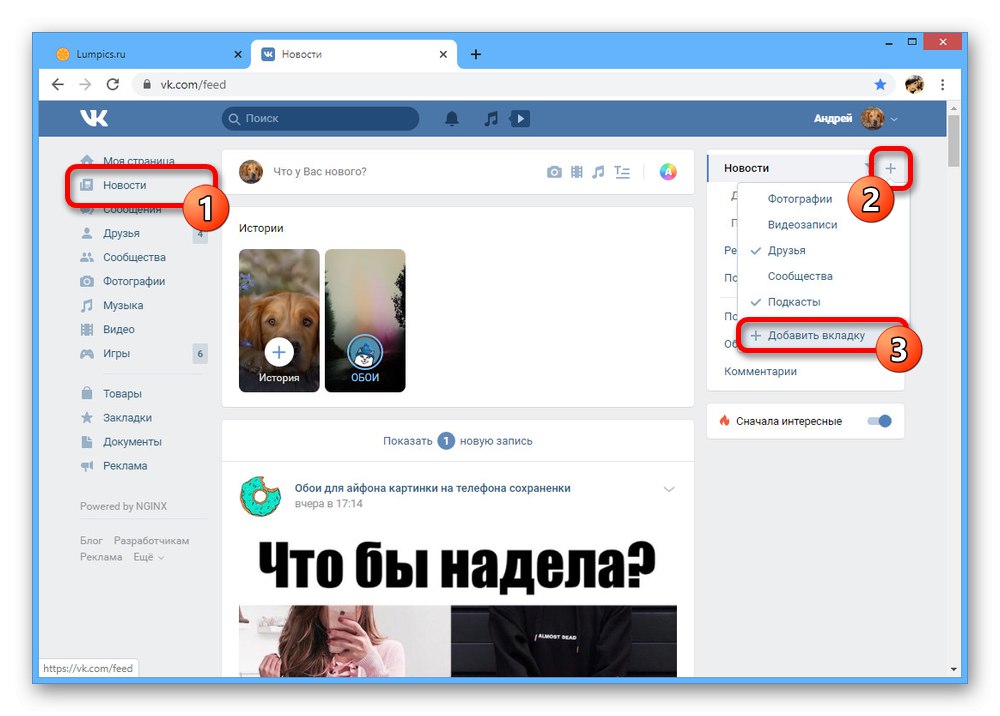
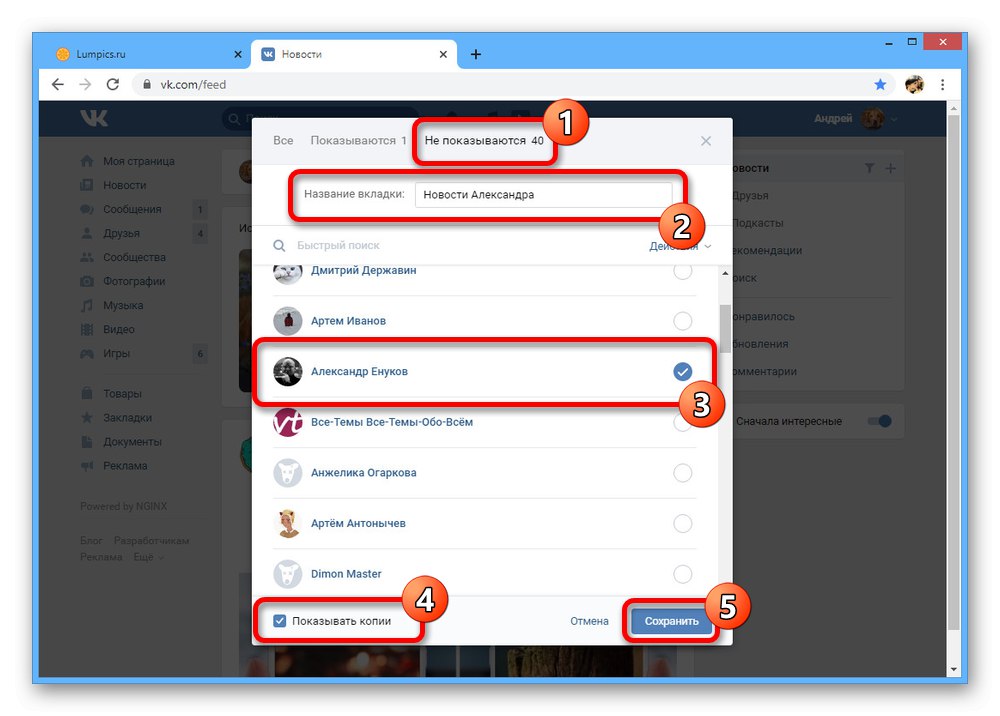
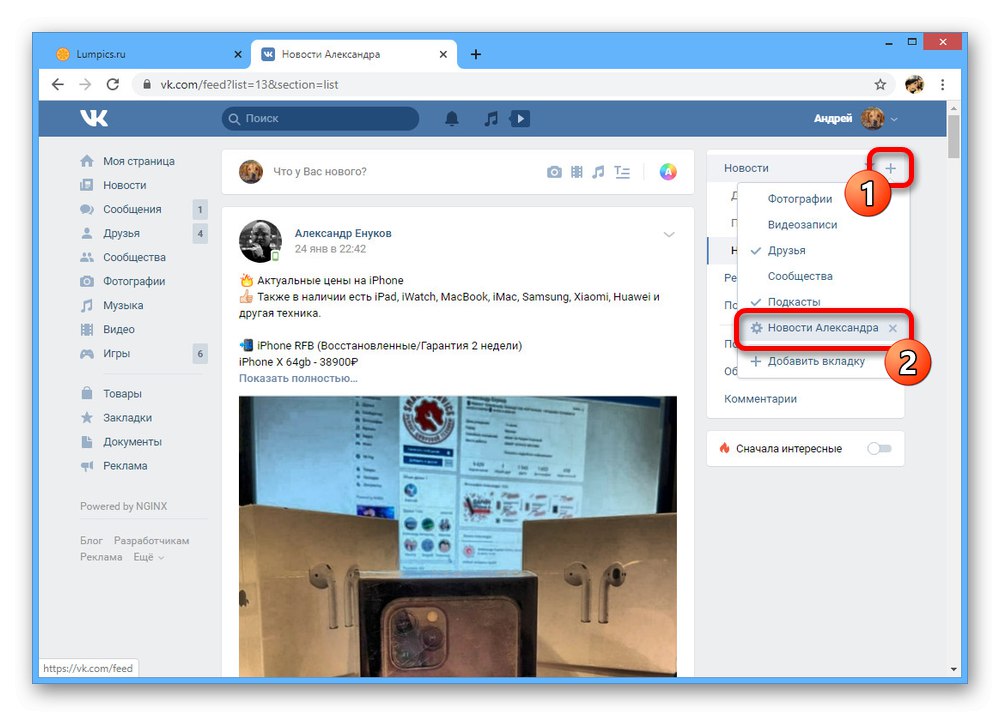
Постављање листе вести у оба разматрана случаја није тешко. Међутим, ако се тачно промените "Вести", имајте на уму да сви догађаји могу нестати из фида због неактивности, што се неће догодити у случају листа.
Прегледајте вести пријатеља ВК са телефона
За разлику од пуне верзије друштвене мреже, вести не можете уређивати по сопственом нахођењу на мобилном телефону било преко званичног клијента, било помоћу алтернативних апликација. Сходно томе, из овог разлога није могуће прегледати ажурирања одређеног пријатеља одвојено од осталих корисника. У овом случају и даље можете да користите општи одељак са информацијама о активности.
- Проширите званични ВК клијент и идите на картицу "Вести"... Овде треба да додирнете истоимену линију на горњој табли и изаберете кроз листу "Пријатељи".
- Страница која се након тога отвори садржи вести о сваком кориснику који је уврштен на листу пријатеља и који недавно приказује активности на веб локацији. Као што је горе поменуто, нећете моћи да сортирате фид, али можете да блокирате појединачне постове тако да се више не појављују у овом одељку.
- Ако сте претходно креирали прилагођену листу путем пуне верзије странице друштвене мреже, када одаберете феед вести, биће доступна одговарајућа ставка. Ово је у основи једина опција како можете приступити догађајима појединца.
- Да бисте додали листу без употребе рачунара, у режиму можете да користите мобилни прегледач „Пуна верзија странице“... То ће вам омогућити да у будућности направите барем нову листу са неколико додира екрана и да без проблема пребацујете између картица у мобилној апликацији.
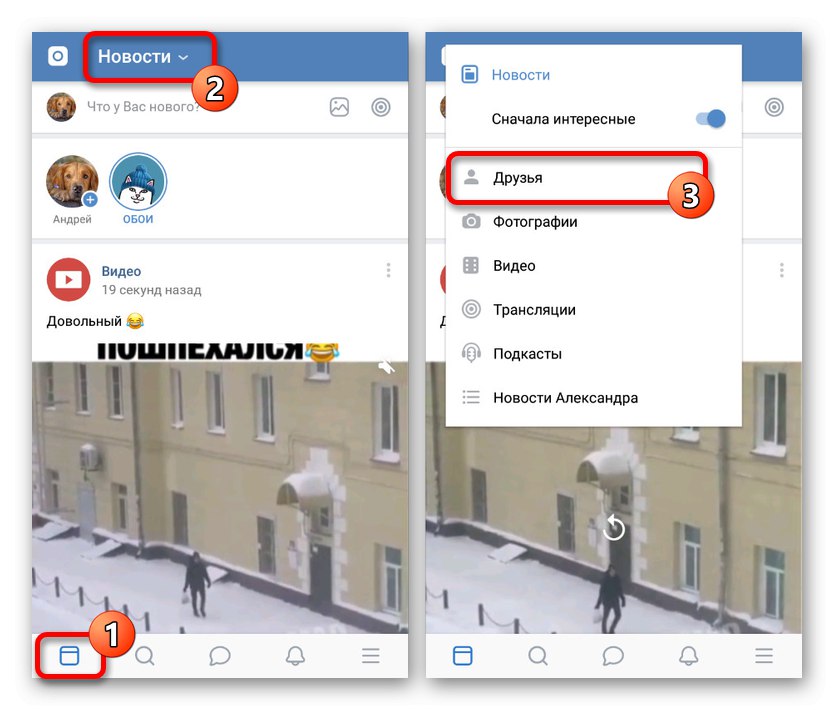
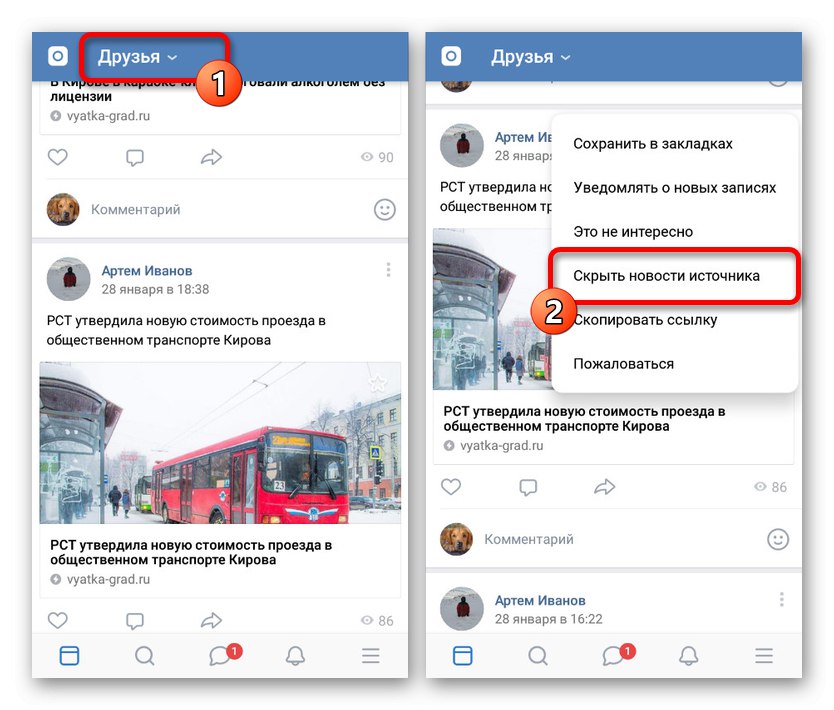
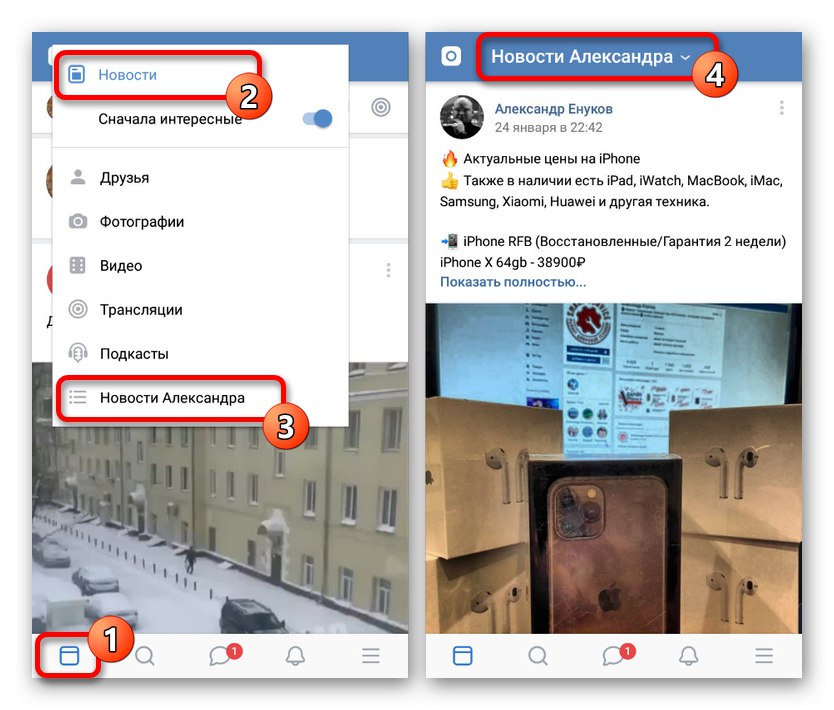
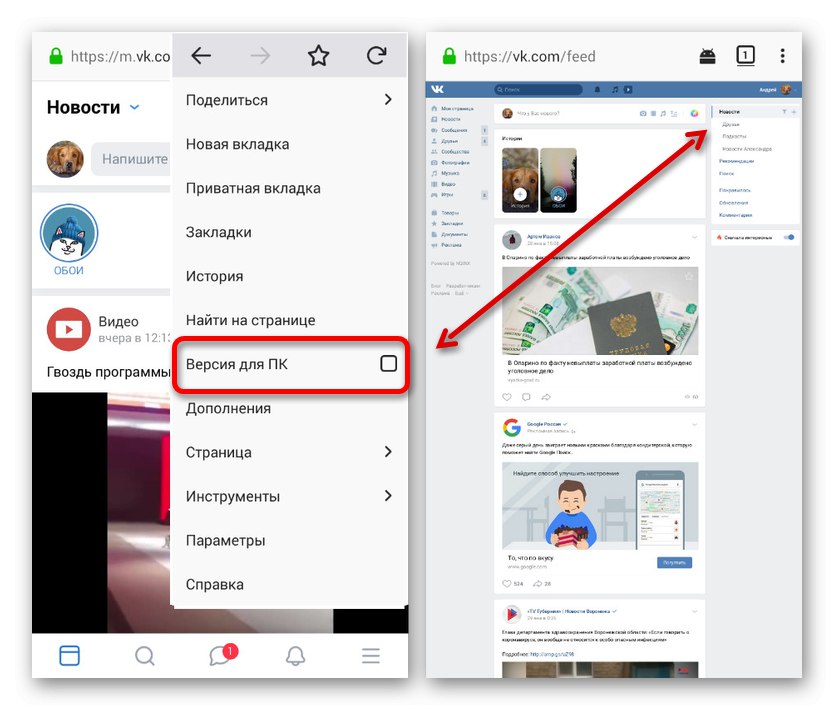
Надамо се да су препоруке које смо навели помогле у приступу пријатељевом фиду, јер тренутно не постоје друге могућности. Међутим, чак и имајући ово на уму, појављивање потребних опција је могуће у предстојећим ажурирањима апликација или код алтернативних клијената.
Закључак
Поред упутстава која сте добили успут, можете директно да одете на корисничку страницу и видите уносе. Међутим, за разлику од одељка "Вести"садржи обавештења о коментарима и оценама "Волим", овај приступ је врло ограничен, јер пружа информације само о публикацијама.